来源:小编 更新:2025-05-16 15:37:48
用手机看
亲爱的电脑小伙伴,你是不是也和我一样,每次开机都要和Skype来个“亲密接触”?别急,今天就来教你几招,轻松让Skype在开机时“消失”不见,让你的电脑启动速度飞快,心情也跟着愉悦起来哦!

首先,让我们来个“快速出击”。按下键盘上的【Ctrl】【Alt】【delete】组合键,一个神秘的窗口就会跳出来,那就是任务管理器。别怕,它可不是什么“大怪兽”,而是我们电脑的“贴心小助手”。
1. 找到启动项:在任务管理器中,点击上方的“启动”,这里就藏着所有开机自启动的程序。
2. 禁用Skype:在列表中找到Skype,然后点击右下角的“禁用”按钮,搞定!
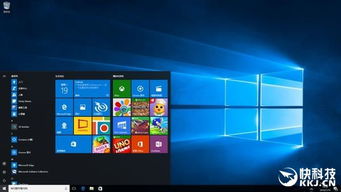
如果你觉得任务管理器有点麻烦,那msconfig这个“隐藏高手”可能更适合你。
1. 打开运行窗口:按下键盘上的【Win】键,然后输入“msconfig”。
2. 进入启动项设置:在弹出的窗口中,点击“启动”,这里同样可以看到所有开机自启动的程序。
3. 禁用Skype:找到Skype,取消勾选,然后点击“应用”和“确定”。
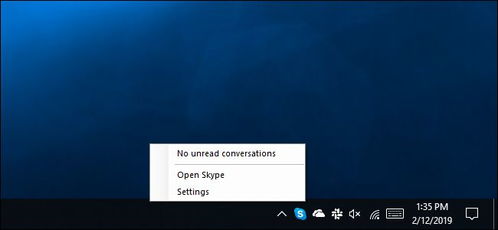
Windows 10的设置界面也是可以轻松搞定这个问题的。
1. 打开设置:按下【Win】键,然后点击“设置”图标。
3. 管理启动项:点击左侧的“启动”,然后你会看到一个列表,里面有你电脑上所有开机自启动的应用。
4. 禁用Skype:找到Skype,关闭开关,它就不会再开机自启动了。
如果你使用的是Skype for Business,那么还需要进行一些特殊处理。
1. 打开Skype for Business:点击左上角的齿轮图标,选择“工具”。
3. 取消自启动:在“常规”选项卡中,取消勾选“当我登录到Windows时自动启动应用”和“在前台启动应用”。
4. 退出Skype for Business:点击“文件”菜单,然后选择“退出”。
如果你已经决定和Skype“一刀两断”,那么卸载它也是个不错的选择。
1. 打开控制面板:按下【Win】键,然后输入“控制面板”。
2. 添加或删除程序:在控制面板中,找到“程序”下的“添加或删除程序”。
3. 卸载Skype:找到Skype,点击“卸载”,然后按照提示完成卸载。
亲爱的电脑小伙伴,以上就是让你的电脑开机不再自动启动Skype的几种方法。希望你能轻松掌握,让你的电脑运行更加顺畅,心情也更加愉快!记得分享给你的朋友们哦!